Podľa výsledkov nášho auditu obrázkov sú najväčšou prekážkou v inzercii produktových fotiek vodoznaky. Približne 45 % e-shopov má s ochrannými prvkami problém. Väčšina tovarových porovnávačov ich nepodporuje a vaše produkty sa tak do inzercie nedostanú. Vo Feed Image Editore odteraz nájdete jednoduché riešenie na ich odstránenie.
Mnoho predajcov dostane produktové obrázky s vodoznakmi od samotných výrobcov alebo dodávateľov. Niektoré e-shopy si ich v rámci ochrany pridajú samé. Tovarové porovnávače obrázky s vodoznakmi zamietajú. Vzhľadom na tomu, že často prekrývajú samotný produkt, proces odstránenia nie je ľahký. Stratíte pri tom veľa času a s výsledkom nemusíte byť spokojný. S použitím aplikácie Feed Image Editor sa vám otvoria dvere k inzercii na rôzne reklamné systémy a vodoznaky vás už nebudú trápiť.
PRODUKTOVÉ OBRÁZKY BEZ VODOZNAKOV
Ako na to? Vyberte si produktový obrázok, ktorý potrebujete upraviť, označte vodoznak a ten jednoducho z obrázku zmizne. Funguje to ako malý zázrak a produktový obrázok vyzerá po zmene bezchybne. Táto funkcia toho dokáže omnoho viac. V prípade, že na produkte z obrázku potrebujete odstrániť aj iné prvky (logo, štítok, atď.), žiadny problém. Poďme si prejsť podrobný návod, ako túto skvelú funkciu využiť.
- V prvom kroku sa vo Feed Image Editore pozrite do sekcie Diagnostika. Detekčný nástroj vám vyhodnotí, v ktorých produktových obrázkoch z vášho feedu sa pravdepodobne vodoznaky nachádzajú. Po kliknutí na detail sa dostanete do sekcie Produkty - priamo do zoznamu produktových obrázkov s vodoznakmi.
A teraz poďme na samotné odstránenie vodoznakov:
- Rozliknite si produktový obrázok, ktorý chcete upraviť. Na ľavej strane uvidíte obrázok pred úpravou, na pravej po. Obrázok naľavo môžete kolieskom myši zmenšovať a zväčšovať. Ľahšie sa vám bude označovať plocha obrázku, ktorú chcete odstrániť.
- Pod ľavým obrázkom nájdete štetec, gumu, kôš a nastavenie hrúbky použitia štetca alebo gumy. Začnite štetcom.
- Štetcom vyznačte miesto, kde sa vodoznak nachádza. Obrázok sa sprocesuje a na pravej strane uvidíte výsledok. Ak s ním nie ste spokojný, použite na odstránenie vyznačenej časti gumu. Ak chcete zmazať nakreslený celok, tak kôš.
- Po dokončení úprav v pravom hornom rohu kliknite na Hotovo.
TIP
Farbu štetca si môžete zmeniť kliknutím na krúžok, za nastavením hrúbky.
Pozrite si pár ukážok, ako produktové obrázky vyzerajú pred a po úprave:
S produktovými obrázkami, ktoré obsahujú vodoznak, sa do inzercie nedostanete. Tento návod vám ich pomôže jednotlivo odstrániť. Vo Feed Image Editore už teraz pracujeme na možnosti hromadnej úpravy. V prípade, že potrebujete s novou funkciou poradiť, neváhajte sa na nás obrátiť na klienstkej podpore, alebo si dohodnite online konzultáciu zdarma s product ownerom Marekom Daňkom.
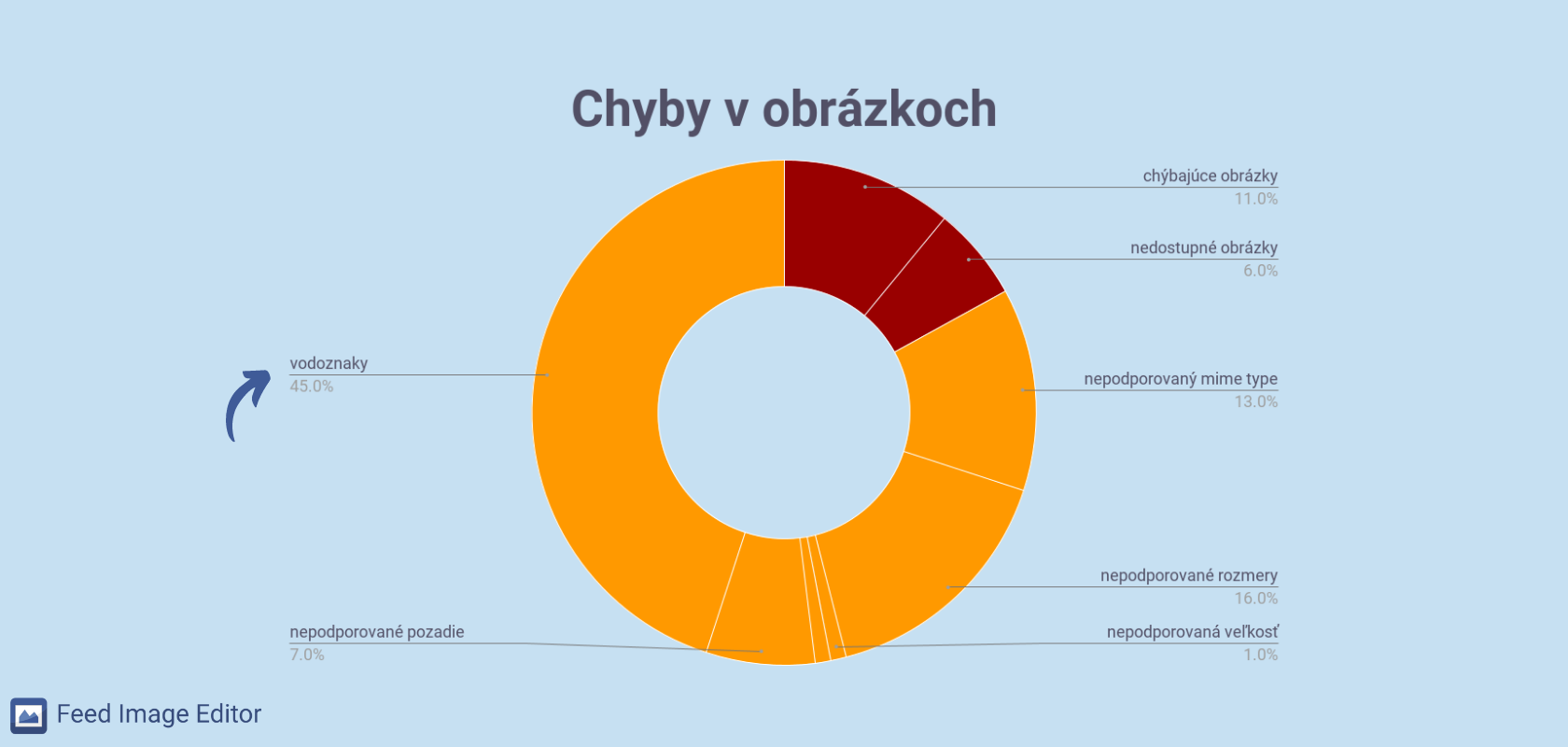
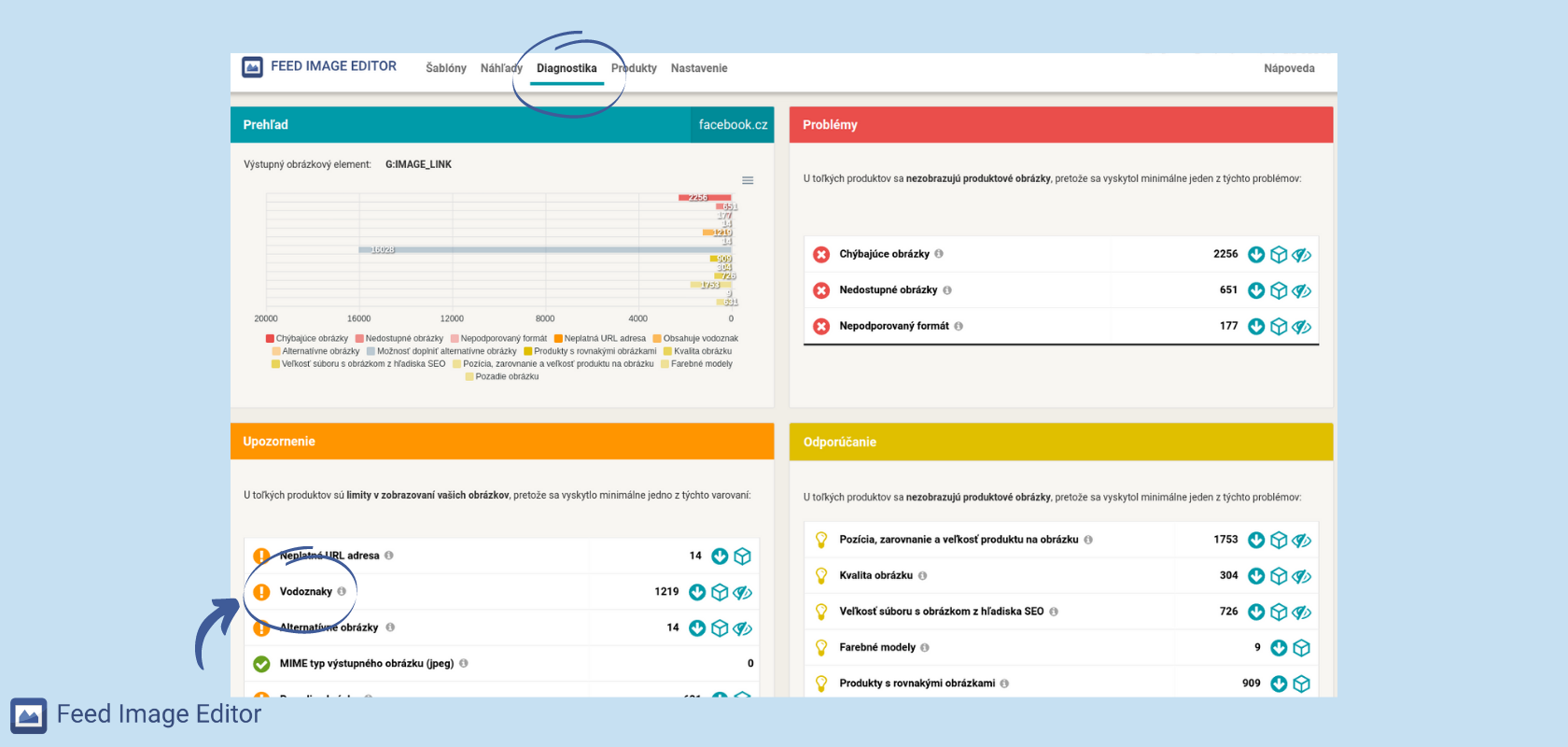
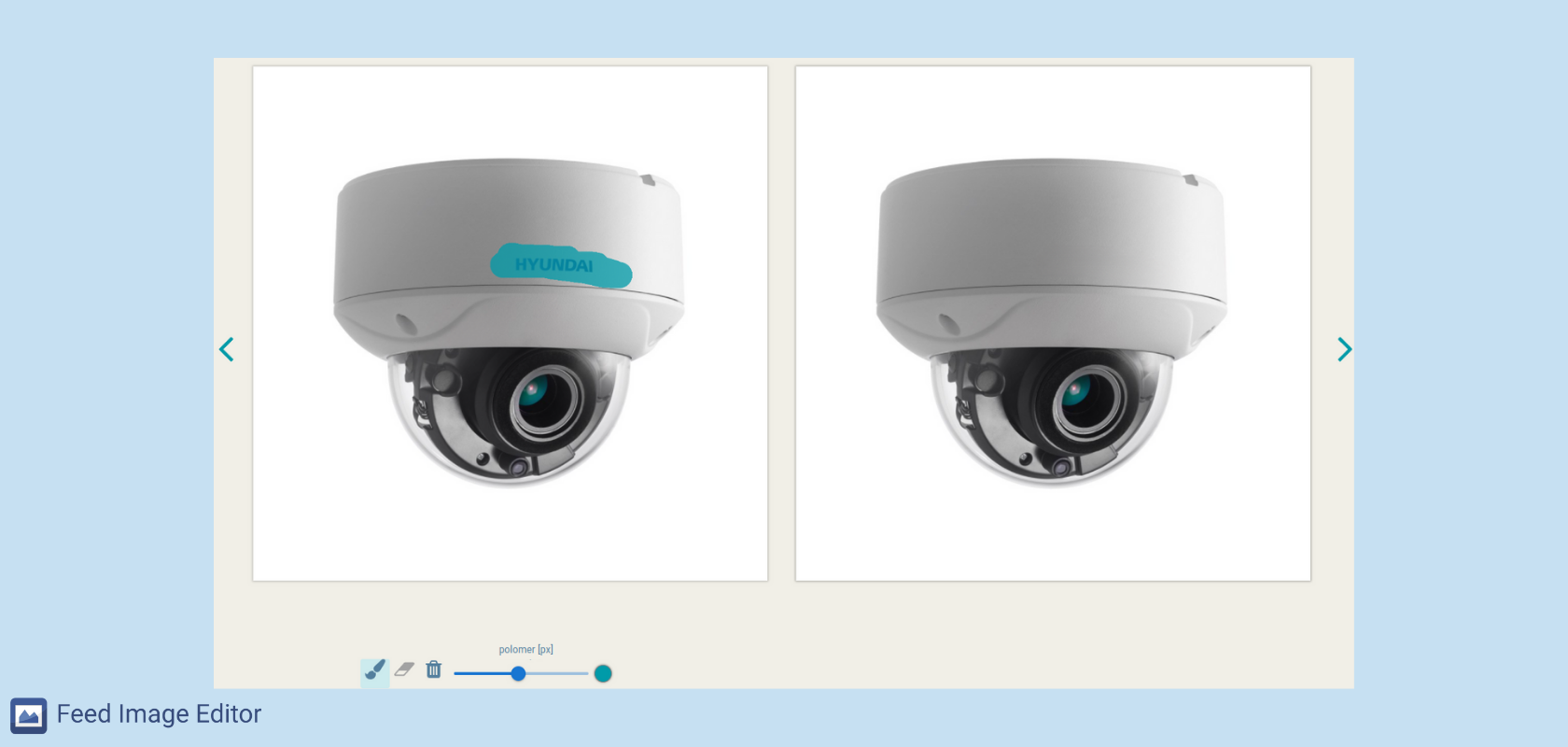
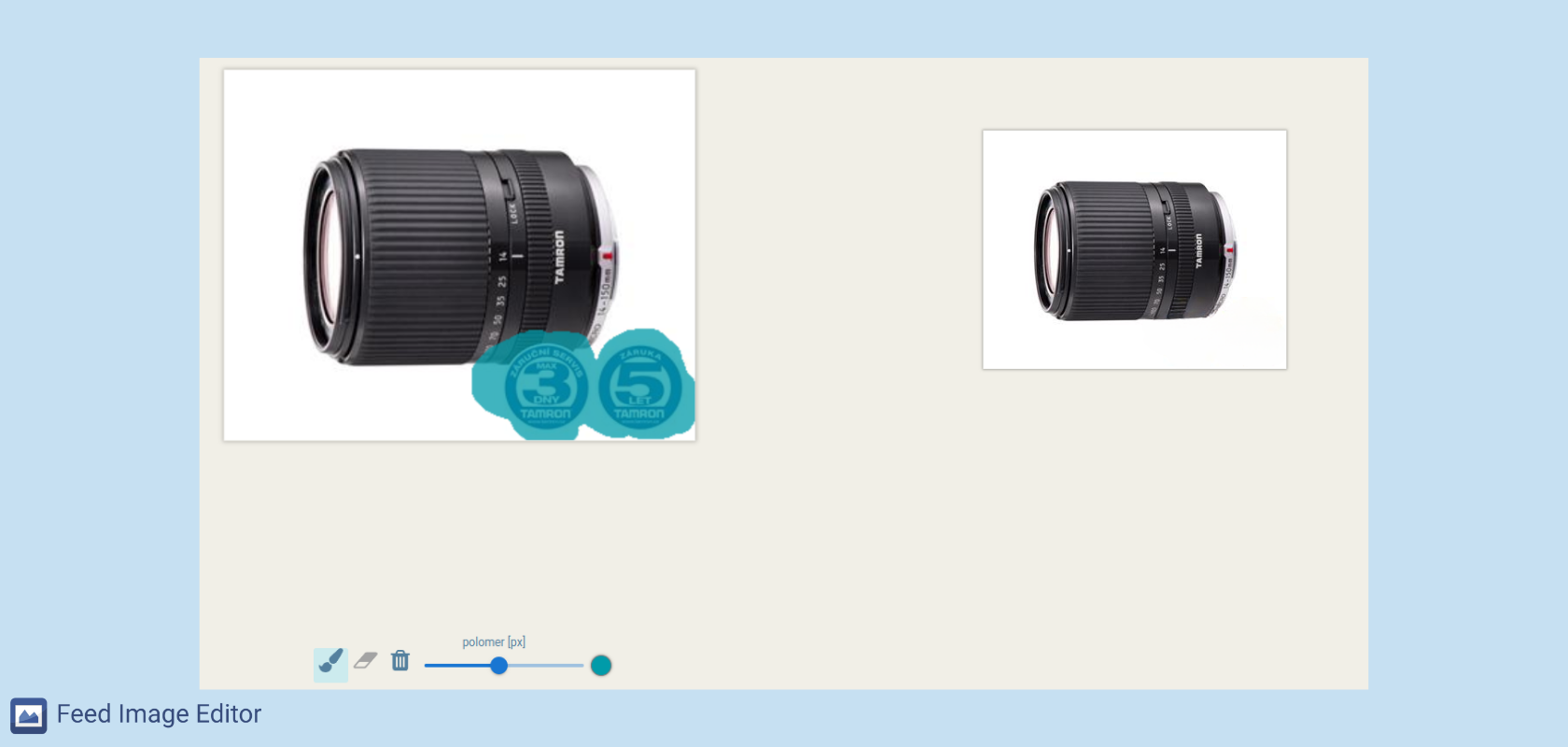
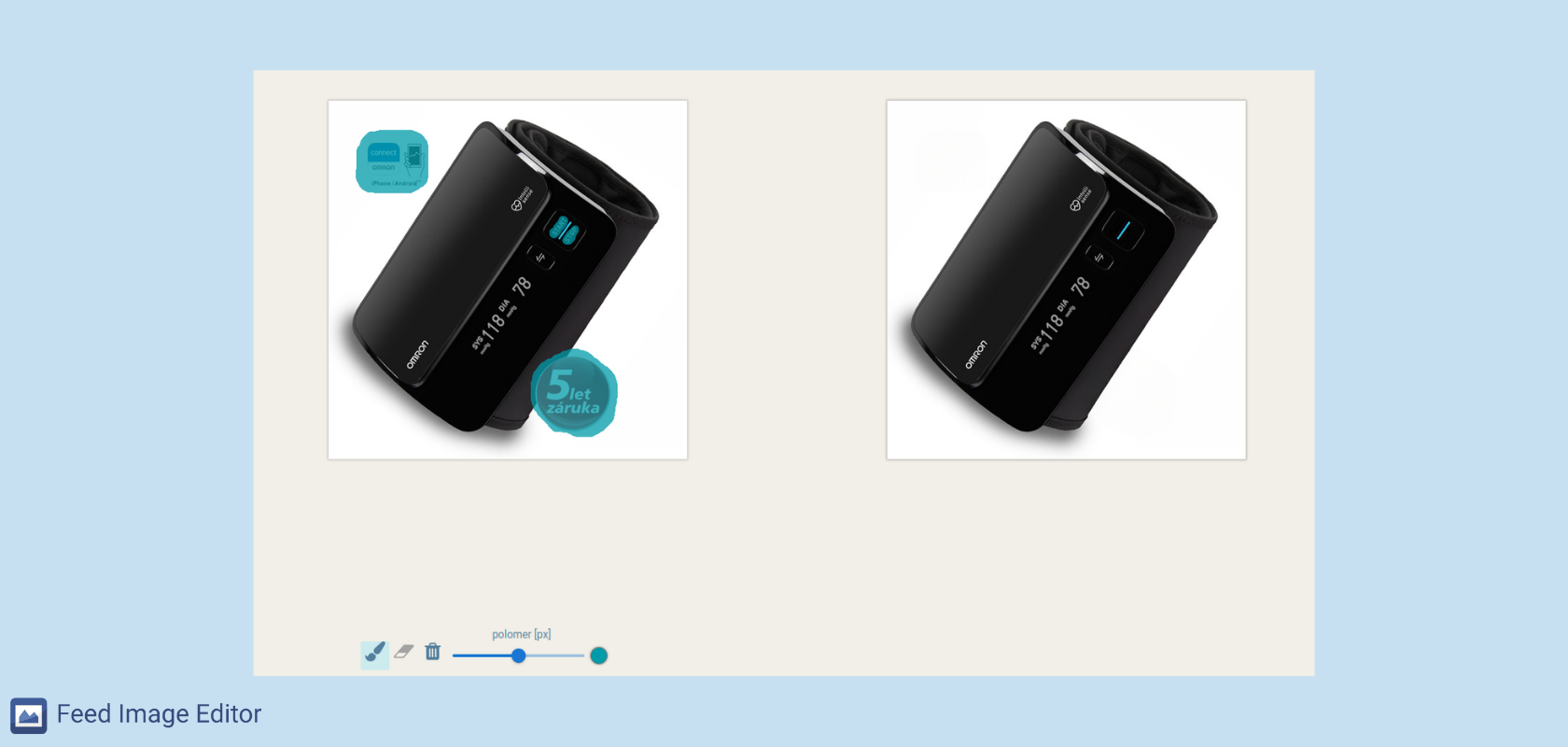




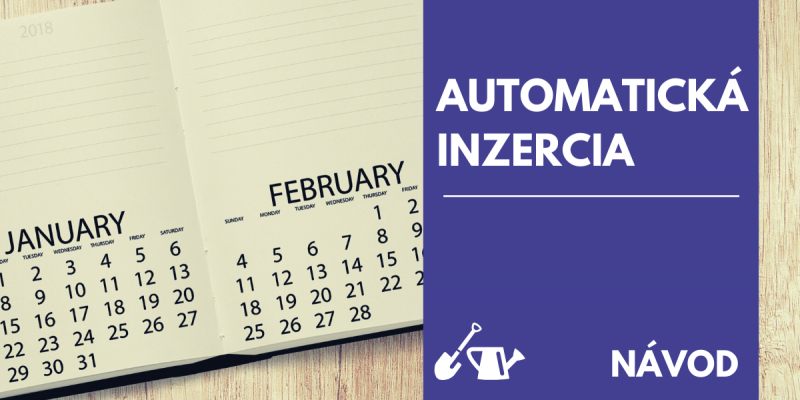

Pridať nový komentár